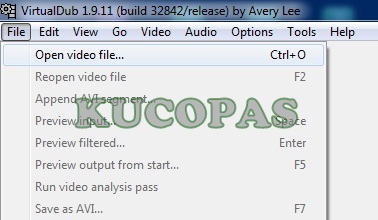| Daftar Harga Laptop Toshiba Juli 2012 |
| Merk Dan Tipe | Harga Baru (Rp) | Spesifikasi |
| Toshiba NB520-1044 | 3.100.000 | Atom N570, 1GB DDR3, 320GB HDD, NIC, WiFi, Bluetooth, VGA Intel GMA 3150 250MB (shared), Camera, 10.1inch WSVGA, Non OS |
| Toshiba NB520-1055G | 3.100.000 | Atom N570, 2GB DDR3, 320GB HDD, NIC, WiFi, Bluetooth, VGA Intel GMA 3150 250MB (shared), Camera, 10.1inch WSVGA, Non OS |
| Toshiba NB520-1049 | 3.300.000 | Atom N570, 2GB DDR3, 320GB HDD, NIC, WiFi, Bluetooth, VGA Intel GMA 3150 250MB (shared), Camera, 10.1inch WSVGA, Win7 Starter |
| Toshiba NB520-1024 | 3.300.000 | Atom N570, 1GB DDR3, 320GB HDD, NIC, WiFi, Bluetooth, VGA Intel GMA 3150 250MB (shared), Camera, 10.1inch WSVGA, Win7 Starter |
| Toshiba Satellite C640-1085U | 3.600.000 | Celeron B815, 2GB DDR3, 320GB HDD, DVD±RW, NIC, WiFi, VGA Intel HD Graphics 729MB, Camera, 14inch WXGA, Non OS |
| Toshiba Satellite C640D-1075U | 3.900.000 | AMD Dual Core E450, 2GB DDR3, 500GB HDD, DVD±RW, NIC, WiFi, Bluetooth, VGA AMD Radeon HD6320 , Camera, 14inch WXGA, Non OS |
| Toshiba Satellite C640-1026U | 4.000.000 | Pentium P6200 2.13Ghz, 14.1inch WXGA, 1GB, 320GB, Intel GMA, DVDRW, Wifi, No Bluetooth, Camera, Win 7 Home Basic |
| Toshiba Satellite C640-1061U | 4.000.000 | Pentium B950, 1GB DDR3, 500GB HDD, DVD±RW, NIC, WiFi, VGA Intel HD Graphics 3000, Camera, 14inch WXGA, Non OS |
| Toshiba Satellite C640-1074U | 4.100.000 | Pentium B950 2.1Ghz, 2GB DDR3, 500GB, DVDRW, Wifi, Bluetooth, Intel HD, Camera, 14inch WXGA, Non OS |
| Toshiba Satellite C600-1005U | 4.100.000 | Core 2 Duo T7570 2.26Ghz, 1GB DDR3, 500GB, DVDRW, 14inch WXGA, Intel GMA, Wifi, Bluetooth, Camera, Non OS |
| Toshiba Satellite C600-1013U | 4.200.000 | Core 2 Duo P7570 2.26Ghz, 2GB DDR3, 320GB, DVDRW, 14inch WXGA, Intel GMA, Wifi, Bluetooth, Camera, Non OS |
| Toshiba Satellite L735-1140U | 4.200.000 | Pentium B960, 2GB DDR3,320GB HDD, DVD±RW, NIC, WiFi, VGA Intel HD Graphics, Camera, 13.3inch WXGA, Non OS |
| Toshiba Satellite L740-1220UB | 4.500.000 | Core i3-380M, 2GB DDR3, 320GB HDD, DVD±RW, NIC, WiFi, VGA Intel® HD Graphics, Camera, 14inch WXGA, Non OS |
| Toshiba Satellite C640-1002 | 4.500.000 | Core i3 370M 2.4Ghz, 2GB DDR3, 320GB, DVDRW, Wifi, Intel HD, Camera, 14inch WXGA, Non OS |
| Toshiba Satellite C640-1075U | 5.100.000 | Core i3-370M, 2GB DDR3, 320GB HDD, DVD±RW, NIC, WiFi, VGA Intel HD Graphics 805MB, Camera, 14inch WXGA, Win7 Home Basic |
| Toshiba Satellite C640-1065U | 5.200.000 | Core i3 2330M 2.2Ghz, 2GB DDR3, 500GB, DVDRW, Wifi, Bluetooth, Intel HD, Camera, 14inch WXGA, Non OS |
| Toshiba Satellite L645D-1150X | 5.800.000 | AMD Phenom II P860, 2GB DDR3, 320GB HDD, DVD±RW, NIC, WiFi, Bluetooth, VGA ATi Radeon HD5470 512MB, Camera, 14inch WXGA, Non OS |
| Toshiba Libretto W100-1001 | 5.900.000 | Dual Core U5400, 2GB DDR3, 62GB SSD, WiFi, Bluetooth, VGA Intel GMA HD 729MB (shared), Camera, Dual 7inch WSVGA, Win7 Home Premium |
| Toshiba Satellite L745-1105U | 6.000.000 | Core i3-2330M, 2GB DDR3, 640GB HDD, DVD±RW, NIC, WiFi, Bluetooth, VGA Intel HD 805MB (shared), Camera, 14inch WXGA, Non OS |
| Toshiba Satellite L635-1086XR | 6.200.000 | Core i3-380M, 2GB DDR3, 500GB HDD, DVD±RW, NIC, WiFi, Bluetooth, VGA ATi Radeon 5470 512MB, Camera, 13.3inch WXGA, Win7 Home Premium |
| Toshiba Satellite L735-1097UB | 6.200.000 | Core i3-2330M, 2GB DDR3, 640GB HDD, DVD±RW, NIC, WiFi, Bluetooth, VGA Intel® HD 3000 Graphic, Camera, 13.3inch WXGA, Non OS |
| Toshiba Satellite L735-1037U | 6.400.000 | Core i3-2310M, 2GB DDR3, 640GB HDD, DVD±RW, NIC, WiFi, Bluetooth, VGA Intel GMA HD 805MB (shared), Camera, 13.3inch WXGA, Win7 Home Premium |
| Toshiba Satellite L745-1079U | 6.500.000 | Core i3-2310M, 2GB DDR3, 640GB HDD, DVD±RW, NIC, WiFi, Bluetooth, VGA Intel GMA HD 805MB (shared), Camera, 14inch WXGA, Win7 Home Basic |
| Toshiba Satellite L745-1082XB | 6.600.000 | Core i3-2310M, 2GB DDR3, 640GB HDD, DVD±RW, NIC, WiFi, Bluetooth, VGA Nvidia GeForce GT525M, Camera, 14inch WXGA, Win7 Home Premium |
| Toshiba Satellite L745-1108U | 6.700.000 | Core i3-2330M, 2GB DDR3, 640GB HDD, DVD±RW, NIC, WiFi, Bluetooth, VGA Intel GMA HD 805MB (shared), Camera, 14inch WXGA, Win7 Home Basic |
| Toshiba Satellite L745-1197U | 7.100.000 | Core i5-2450M, 2GB DDR3, 640GB HDD, DVD±RW, NIC, WiFi, Bluetooth, VGA Intel HD 729MB (shared), Camera, 14inch WXGA, Non OS |
| Toshiba Satellite M645-1017X | 7.200.000 | Core i3-380M, 2GB DDR3, 500GB HDD, DVD±RW, NIC, WiFi, Bluetooth, VGA NVIDIA GeForce GT330M 1GB, Camera, 14inch WXGA, Win7 Home Premium |
| Toshiba Satellite P745-1004X | 7.200.000 | Core i5-2410M, 2GB DDR3, 500GB HDD, DVD±RW, GbE NIC, WiFi, Bluetooth, VGA Intel HD 729MB (shared), Camera, 14inch WXGA, Non OS |
| Toshiba Satellite L735-1007XB | 7.300.000 | Core i3 2310M 2.13Ghz, 2GB DDR3, 500GB, DVDRW, Wifi, Bluetooth, Nvidia Geforce 315M 1GB, Camera, 13.3inch WXGA, Win 7 Home Premium |
| Toshiba Satellite L735-1010X | 7.500.000 | Core i3 2310M 2.13Ghz, 2GB DDR3, 500GB, DVDRW, Wifi, Bluetooth, Nvidia Geforce 315M 1GB, Camera, 13.3inch WXGA, Win 7 Home Premium |
| Toshiba Satellite L735-1027X | 7.600.000 | Core i5-2410M, 2GB DDR3, 500GB HDD, DVD±RW, GbE NIC, WiFi, Bluetooth, VGA NVIDIA® GeForce® N12M-GE-S 1GB, Camera, 13.3inch WXGA, Non OS |
| Toshiba Satellite L745-1111X | 7.600.000 | Core i3-2330M, 2GB DDR3, 640GB HDD, DVD±RW, NIC, WiFi, Bluetooth, VGA Nvidia GeForce GT525M 1GB, Camera, 14inch WXGA, Win7 Home Premium |
| Toshiba Satellite L745-1196U | 7.600.000 | Core i5-2450M, 2GB DDR3, 640GB HDD, DVD±RW, NIC, WiFi, Bluetooth, VGA Intel HD 729MB (shared), Camera, 14inch WXGA, Win7 Home Basic |
| Toshiba Satellite L745-1005UB | 7.700.000 | Core i5 2410M 2.3Ghz, 2GB DDR3, 500GB, DVDRW, Wifi, Bluetooth, Intel HD, Camera, 14inch WXGA, Non OS |
| Toshiba Satellite P745-1017U | 8.600.000 | Core i5-2430M, 2GB DDR3, 640GB HDD, DVD±RW, NIC, WiFi, Bluetooth, VGA Intel® HD Graphics, Camera, 14inch WXGA, Non OS |
| Toshiba Satellite P745-1010X | 12.000.000 | Core i5-2430M, 4GB DDR3, 750GB HDD, DVD±RW, GbE NIC, WiFi, Bluetooth, VGA nVIDIA® GeForce® N12P-LP, Camera, 14inch WXGA, Win7 Home Premium |
| Toshiba Qosmio F750-1002X | 12.400.000 | Core i7 2630QM 2.0Ghz, 4GB DDR3, 640GB, DVDRW, 15.6inch WXGA HD CSV, Nvidia Geforce GT 540M 2GB, Wifi, Bluetooth, Camera, Win 7 Home Premium |
| Toshiba Portege R830-2042U | 12.700.000 | Core i5-2430M, 4GB DDR3, 500GB HDD, DVD±RW, GbE NIC, WiFi, Bluetooth, Fingerprint, VGA Intel GMA HD 1 GB (shared), Camera, 13.3inch WXGA, Win7 Pro |
| Toshiba Satellite M645-1023X | 12.900.000 | Core i7 2620M 2.7Gz, 2GB DDR3, 640GB, DVDRW, Wifi, Bluetooth, Nvidia Geforce GT550M 1GB, Camera, 14.1inch WXGA, Win 7 Home Premium |
| Toshiba Portege Z830-1002U | 13.100.000 | Core i5-2467M, 4GB DDR3, 128GB SSD, GbE NIC, WiFi, Bluetooth, Fingerprint, VGA Intel GMA HD 1 GB (shared), Camera, 13.3inch WXGA, Win7 Home Premium |
| Toshiba Qosmio DX730-1006XW | 13.200.000 | Core i5 2430M 2.4Ghz, 4GB DDR3, 1TB, DVDRW, Wifi, Bluetooth, nVIDIA® GeForce® N12P-LP with Optimus Tech (ext 2 GB), Camera, 23inch WXGA, Win 7 Home Premium |
| Toshiba Qosmio F750-1011X | 13.800.000 | Core i7-2670QM, 4GB DDR3, 640GB HDD, DVD±RW, NIC, WiFi, Bluetooth, VGA Nvidia GeForce GT540M, Camera, 15.6inch WXGA, Win7 Home Premium |
| Toshiba Portege R830-2047U | 15.300.000 | Core i7-2640M, 4GB DDR3, 640GB HDD, DVD±RW, NIC, WiFi, Bluetooth, Fingerprint, VGA Intel GMA HD 1GB (shared), Camera, 13.3inch WXGA, Win7 Pro |
| Toshiba Portege Z830-2003 | 15.800.000 | Core i7-2677M, 6GB DDR3, 128GB SSD, NIC, WiFi, Bluetooth, VGA Intel GMA HD 1 GB (shared), Camera, 13.3inch WXGA, Win7 Pro |
| Toshiba Qosmio X770-1005X | 23.200.000 | Core i7-2670QM, 8GB DDR3, 1TB HDD, Blu-Ray, NIC, WiFi, Bluetooth, VGA Nvidia GeForce GT540M, Camera, 17.3inch WXGA, Win7 Home Premium |